
- MS Excel 基礎
- Excel - 首頁
- Excel - 入門
- Excel - 視窗探索
- Excel - 後臺
- Excel - 輸入數值
- Excel - 移動游標
- Excel - 儲存工作簿
- Excel - 建立工作表
- Excel - 複製工作表
- Excel - 隱藏工作表
- Excel - 刪除工作表
- Excel - 關閉工作簿
- Excel - 開啟工作簿
- Excel - 上下文幫助
- 編輯工作表
- Excel - 插入資料
- Excel - 選擇資料
- Excel - 刪除資料
- Excel - 移動資料
- Excel - 行與列
- Excel - 複製與貼上
- Excel - 查詢與替換
- Excel - 拼寫檢查
- Excel - 放大縮小
- Excel - 特殊符號
- Excel - 插入批註
- Excel - 新增文字框
- Excel - 形狀
- Excel - 3D 模型
- Excel - 複選框
- Excel - 撤銷更改
- 單元格格式化
- Excel - 設定單元格型別
- Excel - 設定字型
- Excel - 文字修飾
- Excel - 旋轉單元格
- Excel - 設定顏色
- Excel - 文字對齊
- Excel - 合併與換行
- Excel - 邊框和底紋
- Excel - 應用格式
- 工作表格式化
- Excel - 工作表選項
- Excel - 調整頁邊距
- Excel - 頁面方向
- Excel - 頁首和頁尾
- Excel - 插入分頁符
- Excel - 設定背景
- Excel - 凍結窗格
- Excel - 條件格式
- 高階操作
- Excel - 資料篩選
- Excel - 資料排序
- Excel - 使用區域
- Excel - 資料驗證
- Excel - 使用樣式
- Excel - 使用主題
- Excel - 使用模板
- Excel - 使用宏
- Excel - 新增圖形
- Excel - 交叉引用
- Excel - 列印工作表
- Excel - 電子郵件工作簿
- Excel - 翻譯工作表
- Excel - 工作簿安全
- Excel - 資料表
- Excel - 資料透視表
- Excel - 簡單圖表
- Excel - 資料透視圖表
- Excel - 鍵盤快捷鍵
- MS Excel 資源
- Excel - 快速指南
- Excel - 有用資源
- Excel - 討論
Excel 2010 特殊符號
如果您想插入鍵盤上找不到的一些符號或特殊字元,則需要使用符號選項。
使用符號
轉到插入 » 符號 » 符號以檢視可用的符號。您可以看到許多可用的符號,例如 Pi、alpha、beta 等。
選擇您要新增的符號,然後單擊插入以使用該符號。
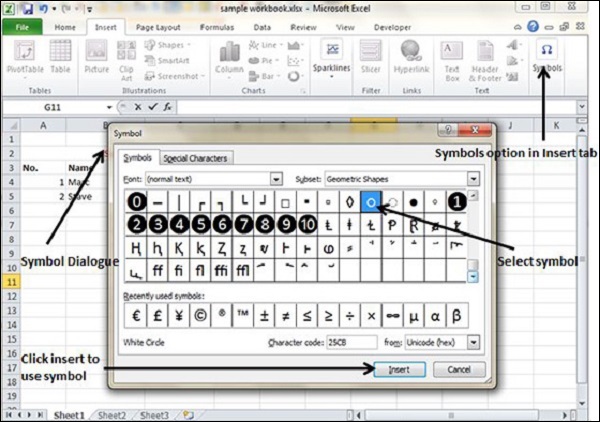
使用特殊字元
轉到插入 » 符號 » 特殊字元以檢視可用的特殊字元。您可以看到許多可用的特殊字元,例如版權、註冊商標等。
選擇您要新增的特殊字元,然後單擊插入以使用該特殊字元。
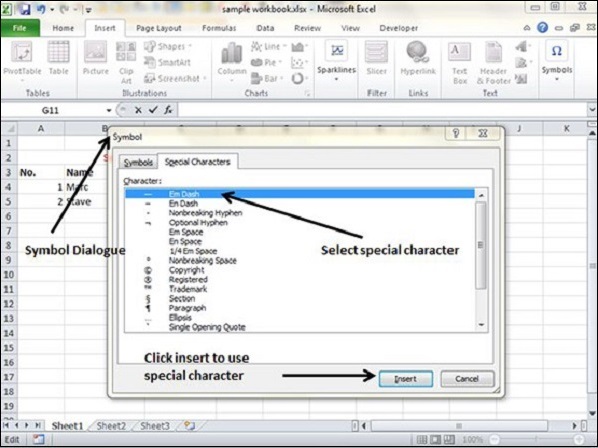
廣告
